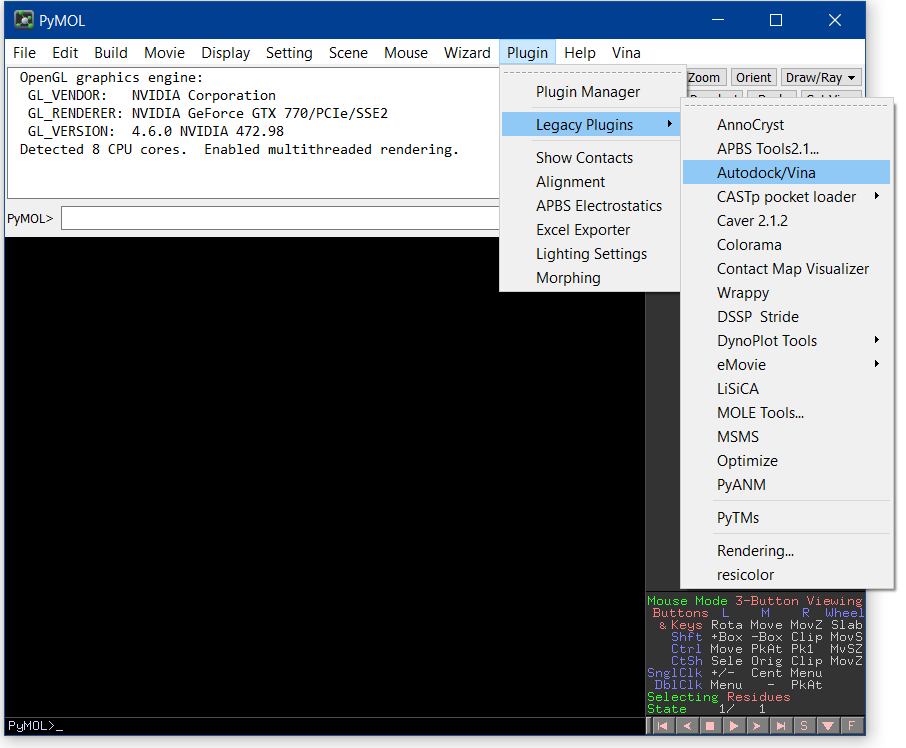¿Cómo instalar PyMOL de código abierto en Windows 10/11?
Es posible instalar y usar PyMol en máquinas Windows, si estás dispuesto a pagar una cuota anual. Afortunadamente, Christoph Gohlke ha puesto a disposición de todos versiones gratuitas y precompiladas para Windows de la última versión de PyMOL, junto con todos sus requisitos adicionales, aunque no es muy sencilla su instalación. La PyMOLWiki ofrece una guía sobre cómo hacerlo y aquí podremos seguirla de forma sencilla.
1. Instala la última versión de Python 3 para Windows.
Descarga el instalador de Windows (32- o 64-bit) para Python 3 desde su sitio web, dependiendo de que la arquitectura de tu computador sea 32 o 64. En mi caso será la versión para 64-bits.
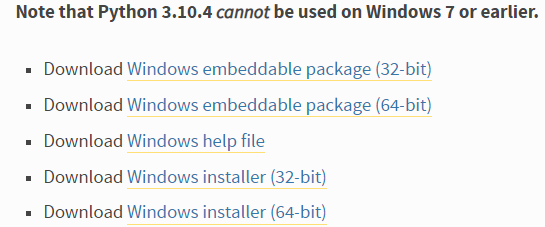
A continuación, sigue las instrucciones para instalarlo.
 |
 |
Puedes comprobar si se ha instalado correctamente ejecutando lo siguiente en CMD: py
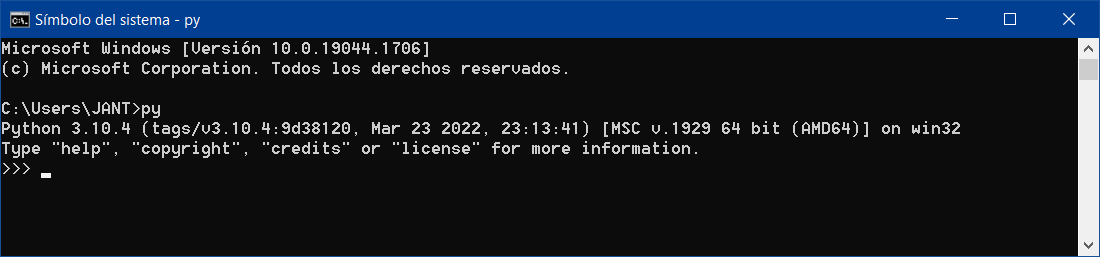
2. Instala la última versión de Microsoft Visual C++ Redistributable para Visual Studio
Es bastante sencillo, descarga e instala la versión actual de Microsoft Visual C++ Redistributable para Visual Studio 2015, 2017 y 2019, asegúrate de elegir la versión correcta para su arquitectura de Windows. En mi caso vc_redist.x64.exe
 |
 |
3. Descarga todos los archivos '*.whl' necesarios.
Hay tres requisitos principales para instalar PyMOL: pip, Numpy y PMW. Del mismo modo, descarga los archivos .whl de PyMOL, hay dos: el lanzador de PyMOL y el propio PyMOL - de nuevo, comprueba que coinciden con tu versión de Python y la arquitectura de Windows. Asegúrate de que todos los archivos .whl están en el mismo directorio.
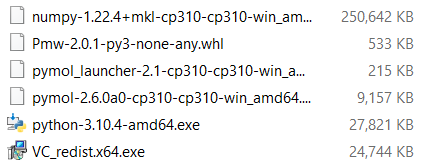
4. Instalar los archivos *.whl requisitos y PyMOL.
Deberías instalarlos en este orden:
1.- Numpy: numpy-1.22.4+mkl-cp310-cp310-win_amd64.whl
2.- PMW: Pmw-2.0.1-py3-none-any.whl
3.- PyMOL: pymol-2.6.0a0-cp310-cp310-win_amd64.whl
4.- Lanzador de PyMOL: pymol_launcher-2.1-cp310-cp310-win_amd64.whl
Abre una ventana de Windows CMD y cambia al directorio donde tienes todos los archivos *.whl (con el comando cd). Desde ella ejecuta secuencialmente las sentencias siguientes:
Primero actualiza pip con el siuiente comando:
py -m pip install --upgrade pip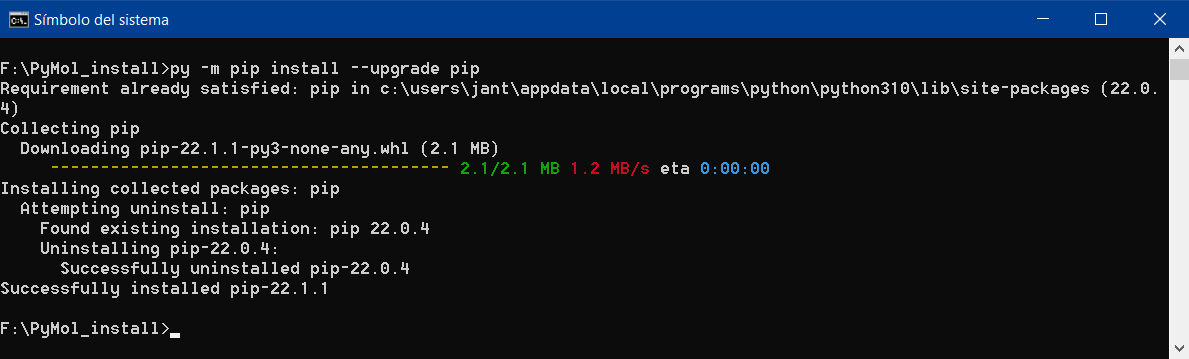
py -m pip install numpy-1.22.4+mkl-cp310-cp310-win_amd64.whl
py -m pip install Pmw-2.0.1-py3-none-any.whl
py -m pip install pymol-2.6.0a0-cp310-cp310-win_amd64.whl
py -m pip install pymol_launcher-2.1-cp310-cp310-win_amd64.whl5. Inicia PyMOL
PyMOL debería estar ahora instalado en tu directorio de Python. Si no sabes dónde está, escribe el siguiente comando en CMD:
py -c "import os, sys; print(os.path.dirname(sys.executable))"La salida debería darte la ruta. Cambia a ese directorio y escribe: pymol
6. Instala la nueva interfaz de ventana única de PyMol.
Para que al ejecutar PyMol se abra una única ventana, ejecuta desde CMD el siguiente comando:
pip install pyqt5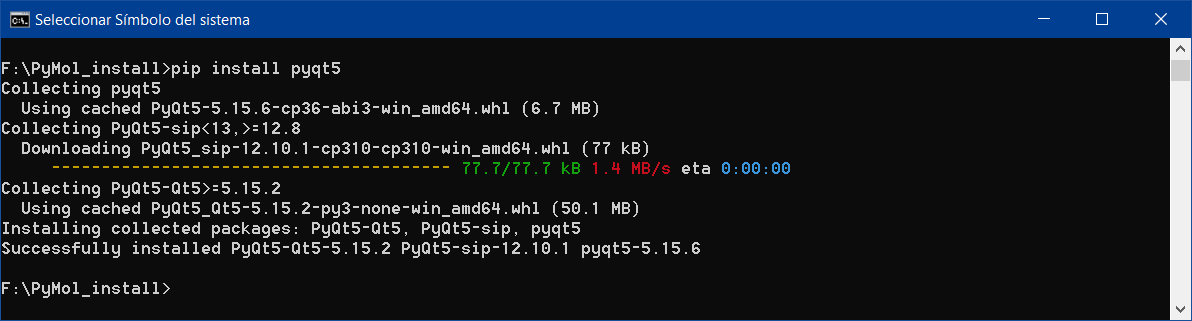
La nueva interfaz sería como se ve en la siguiente figura:
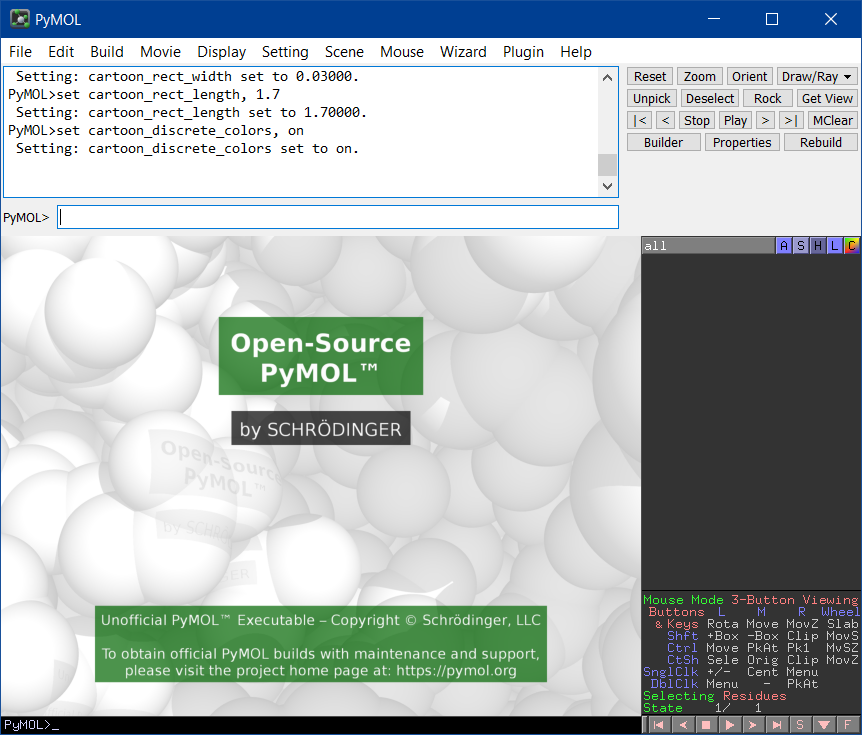
7. Instalar los scripts de extensión de PyMOL.
py -m pip install SciPy-1.8.1-cp310-cp310-win_amd64.whl
py -m pip install matplotlib-3.5.2-cp310-cp310-win_amd64.whl
py -m pip install wxPython-4.1.1-cp10-cp10-win_amd64.whl
py -m pip install pdb2pqr
py -m pip install AMDock
py -m pip install py21Descarga la colección de scripts/plugins Pymol-script-repo a un archivo .zip desde aquí.
Descomprímelo en la ruta que se encuentr PyMol, en mi caso en
C:\Python310\Lib\site-packages\pymol\pymol_path\Pymol-script-repo
Abre el "Bloc de notas" y escribe:
# Add paths to sys.path so PyMOL can find modules and scripts
import sys, os
pymol_git = os.path.abspath(os.path.join(os.environ['PYMOL_PATH'], 'Pymol-script-repo'))
os.environ['PYMOL_GIT_MOD'] = os.path.join(pymol_git,'modules')
sys.path.append(pymol_git)
sys.path.append(os.environ['PYMOL_GIT_MOD'])
# Make setting changes to Plugin Manager
import pymol.plugins
pymol.plugins.preferences = {'instantsave': False, 'verbose': False}
pymol.plugins.autoload = {'apbs_tools': False}
pymol.plugins.set_startup_path([os.path.join(pymol_git, 'plugins'), os.path.join(sys.prefix, 'Lib', 'site-packages', 'pmg_tk', 'startup')])
pymol.plugins.preferences = {'instantsave': True, 'verbose': False}Luego Archivo -> Guardar como -> C:\Python310\Lib\site-packages\pymol\pymol_path\run_on_startup.py
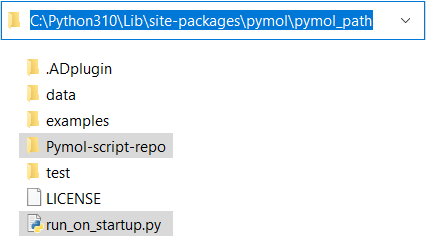
Finalmente, puedes copiar los seguientes scripts: Python310-Lib-site-packages-pymol-pymol_path-data-startup.zip en la ruta C:\Python310\Lib\site-packages\pymol\pymol_path\data\startup\ (en inicio de esta ruta puede cambiar dependiendo de dónde instalaste Python 3.10; en mi caso instalé en C:\Python310 y "para todos los usuarios de este PC").
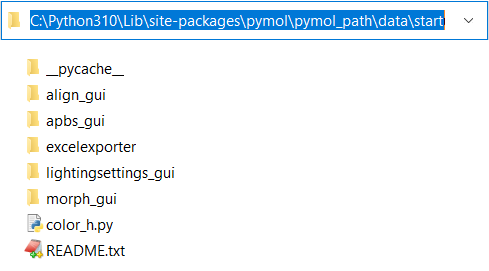
El resultado final se ve similar a la siguiente imagen: